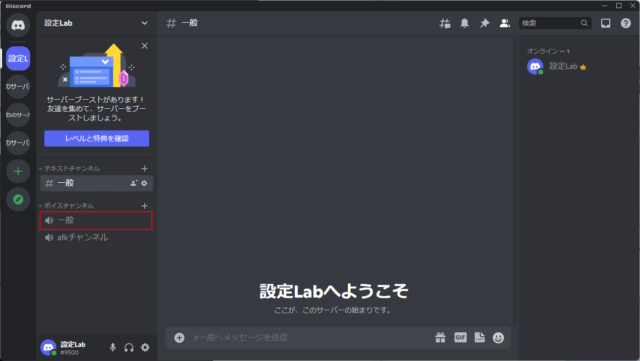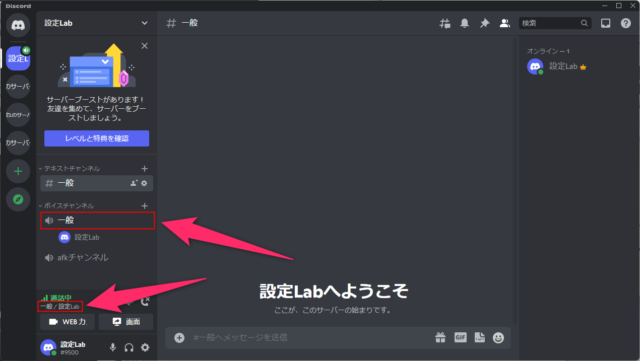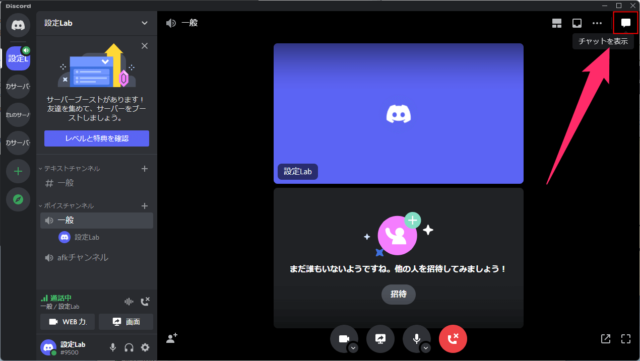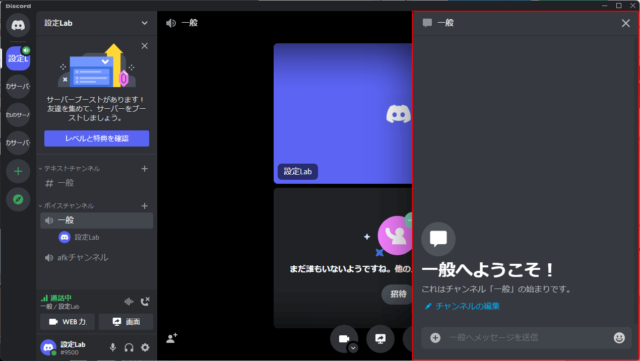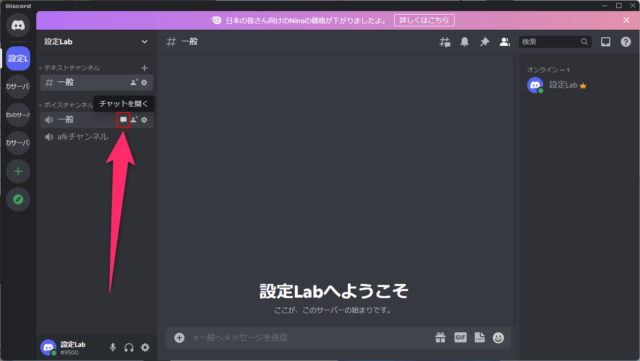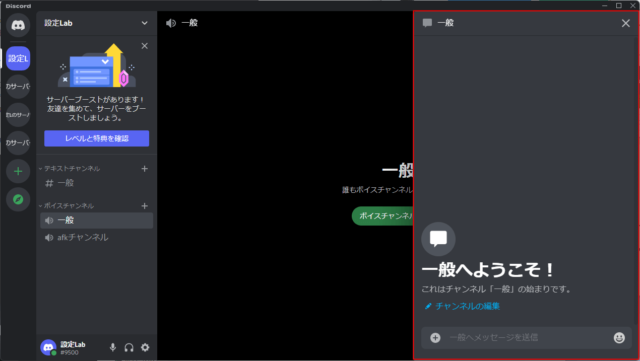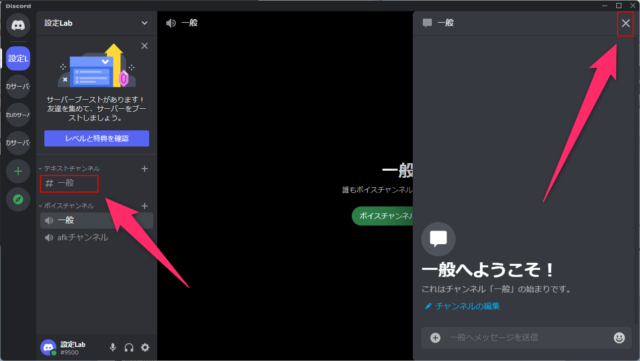Discordのボイスチャンネル内でテキストチャットを使う方法を紹介します。
ボイスチャンネルでは、通話のみが可能でしたがアップデートによりボイスチャンネル専用のテキストチャットが可能になりました。
これにより、ボイスチャンネルを利用中に別のテキストチャットチャンネルへ切り替えることなく、テキストメッセージをやり取りすることができるようになります。
ボイスチャンネル内のテキストチャットの使い方
ボイスチャンネル内のテキストチャットは未読バッジは表示されませんが、デスクトップ通知は表示されます。
そのため、テキストチャットを開きっぱなしにしていないと気づきにくいことがあります。
通話画面だけを開いていてもチャットは表示されないので、テキストチャットでもやりとりをしたい場合は、ボイスチャットでテキストチャットを開くように相手に要請するといいでしょう。
通話中にテキストチャットを利用する
まず、普段どおりボイスチャンネルをクリックして通話に参加します。
「チャットを開く」をクリックします。
もしくはもう1度ボイスチャンネルか通話中の下に表示されているチャンネルをクリックして通話中の画面に移動します。
右上に表示される「チャットを表示」をクリックします。
通話中の画面と一緒にチャットが表示されます。
ボイスチャンネル内のテキストチャットは通常のテキストチャンネルと同じような使い方になります。
通話に参加せずにチャットだけ利用する
通常、ボイスチャンネルをクリックするだけで通話の状態になりますが、「チャットを開く」をクリックすると通話に参加することなく、テキストチャットだけを利用することができます。
※テキストチャットだけを開いても通話に参加しなければ通話中の音声は聞こえませんし、自分も通話中の状態にはなりません。
テキストチャットを確認したいボイスチャンネルにマウスカーソルを合わせて「チャットを開く」をクリックします。
選択したボイスチャンネルのテキストチャットが開き、メッセージの確認や送信ができます。
チャットを非表示にしたいときは「X」をクリックや他のチャンネルをクリックします。
ボイスチャンネル内のテキストチャットは通常のテキストチャンネルと同じような使い方になります。